- Parte 1. Cómo cambiar la ubicación meteorológica en iPad sin herramientas de terceros
- Parte 2. Cómo cambiar la ubicación meteorológica en iPad a través del cambiador de ubicación de FoneLab
- Parte 3. Cómo cambiar la ubicación meteorológica en iPad usando VPN
- Parte 4. Cómo cambiar la ubicación meteorológica en iPad a través de FMFNotifier
- Parte 5. Cómo cambiar la ubicación meteorológica en iPad con otro dispositivo
- Parte 6. Preguntas frecuentes sobre cómo cambiar la ubicación meteorológica en iPad
 Cambiador de ubicación de FoneLab
Cambiador de ubicación de FoneLab
Modifique fácilmente sus ubicaciones en iPhone, iPad o iPod Touch de manera eficiente.
Guía eficiente para cambiar la ubicación meteorológica en iPad
 Actualizado por Lisa ou / 19 de abril de 2023 14:20
Actualizado por Lisa ou / 19 de abril de 2023 14:20¿Tienes curiosidad por el clima en otros lugares? Si es así, debe preguntarse cómo cambiar la ubicación meteorológica en el iPad. Muchas personas están interesadas en encontrar información como esta por varias razones. Es posible que tenga un ser querido que vive en una ciudad o provincia diferente. Si está lloviendo en su área, probablemente quiera saber si también está lloviendo en el lugar de sus seres queridos y ver qué tan mal está el clima. Por lo tanto, tendrás una idea si se avecina una tormenta. Entonces puedes ayudarlos con medidas de seguridad en caso de que algo suceda.
Por otro lado, conocer el clima en otros lugares también te ayuda a planificar fechas, salidas o viajes para disfrutar de tu tiempo de ocio. Si planeas dar un paseo, verás si el lugar que elijas tiene buen tiempo durante el tiempo que quieras ir. La función meteorológica del iPad le permite ver un pronóstico del tiempo de 10 días. Por lo tanto, tendrás la ventaja de observar lugares con un clima excelente cuando organices tus viajes.
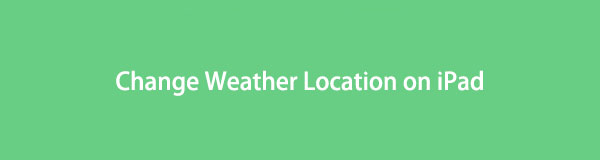
Con eso en mente, establecimos una lista de cambiadores de ubicación profesionales en iPad de diferentes plataformas. Después de leer esta publicación, puede cambiar su ubicación meteorológica en cualquier momento. Se incluirán instrucciones detalladas para ayudarlo.

Lista de Guías
- Parte 1. Cómo cambiar la ubicación meteorológica en iPad sin herramientas de terceros
- Parte 2. Cómo cambiar la ubicación meteorológica en iPad a través del cambiador de ubicación de FoneLab
- Parte 3. Cómo cambiar la ubicación meteorológica en iPad usando VPN
- Parte 4. Cómo cambiar la ubicación meteorológica en iPad a través de FMFNotifier
- Parte 5. Cómo cambiar la ubicación meteorológica en iPad con otro dispositivo
- Parte 6. Preguntas frecuentes sobre cómo cambiar la ubicación meteorológica en iPad
Parte 1. Cómo cambiar la ubicación meteorológica en iPad sin herramientas de terceros
En primer lugar, debe probar el widget del clima en la pantalla del iPad para cambiar la ubicación del clima sin herramientas adicionales.
Mantén presionado el widget del tiempo. Una vez que aparece un menú, toque la opción Editar para continuar. Elija la opción Ubicación e ingrese su ubicación preferida en la barra de búsqueda. Guarde los cambios y se guardará la ubicación predeterminada de su iPad.
Alternativamente, puede probar la aplicación Weather en iPad para hacer esto también.
Abre la aplicación Weather en iPad, toca el ícono de menú y busca donde quieras. Tóquelo cuando aparezca en las opciones, elija el botón Agregar en la esquina superior derecha. Después de eso, puede deslizar para elegir la ubicación deseada.
Parte 2. Cómo cambiar la ubicación meteorológica en iPad a través del cambiador de ubicación de FoneLab
Cambiador de ubicación de FoneLab es una herramienta de terceros eficiente que lo ayuda a cambiar la ubicación de su iPad para verificar el clima en otro lugar. Le permite cambiar la ubicación a cualquier lugar, según su elección. Con este programa, puede manipular la ubicación meteorológica en su dispositivo y configurarlo según sus preferencias. Además, Cambiador de ubicación de FoneLab es una de las herramientas más rápidas para operar. Su sencilla interfaz le permite comprender mejor el proceso de cambio de ubicación. Por lo tanto, facilita la verificación del clima de otros lugares en su iPad.

FoneLab Location Changer le permite modificar ubicaciones en iPhone, iPad o iPod Touch fácilmente.
- Establezca su ubicación en dispositivos iOS en cualquier lugar en consecuencia.
- Mueva su iPhone con sus rutas deseadas con o sin puntos de inicio y final.
- Se admiten varios dispositivos iOS.
Aquí hay un ejemplo de pasos para cambiar la ubicación del clima en iPad a través de FoneLab Location Changer:
Paso 1Asegure una copia del archivo FoneLab Location Changer presionando el botón Descargar gratis ficha en su página oficial. Una vez guardado, ábrelo para comenzar a instalar el programa. Puede configurar la instalación hasta que se complete. Por lo general, toma alrededor de uno o dos minutos antes de que una ventana con el Empezar ahora aparece la pestaña. Haga clic en él para comenzar a ejecutar la herramienta en su computadora.
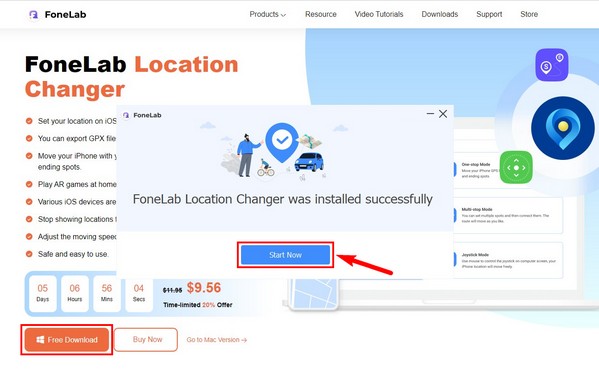
Paso 2Cuando la interfaz principal aparezca en la pantalla de su computadora, haga clic en el Inicio pestaña en el área izquierda. Para conectar su dispositivo, use un cable USB e introdúzcalo respectivamente en los puertos de su iPad y computadora. Posteriormente, elige la Modificar ubicación característica en la interfaz donde se muestran las características clave.
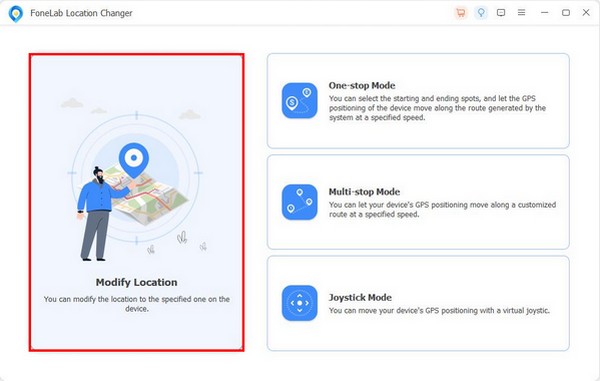
Paso 3Su ubicación real se mostrará con un mapa en la siguiente interfaz. Haga clic en el barra de texto en la parte superior derecha e ingrese la ubicación donde desea consultar el clima. La ubicación de su iPad cambiará al lugar que haya ingresado.
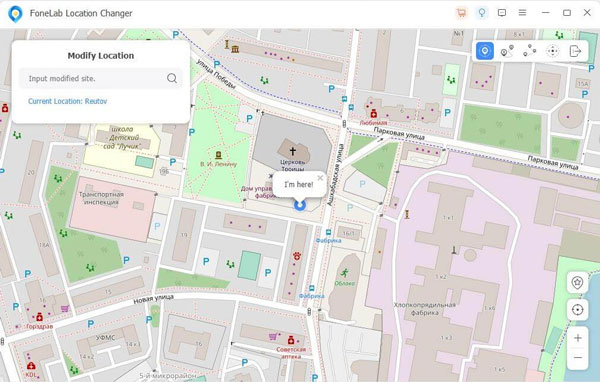
Paso 4Una vez que haya cambiado, vaya a la función meteorológica de su iPad. Deslice hacia abajo y verá el pronóstico por hora y el pronóstico de 10 días para la ubicación que acaba de configurar.
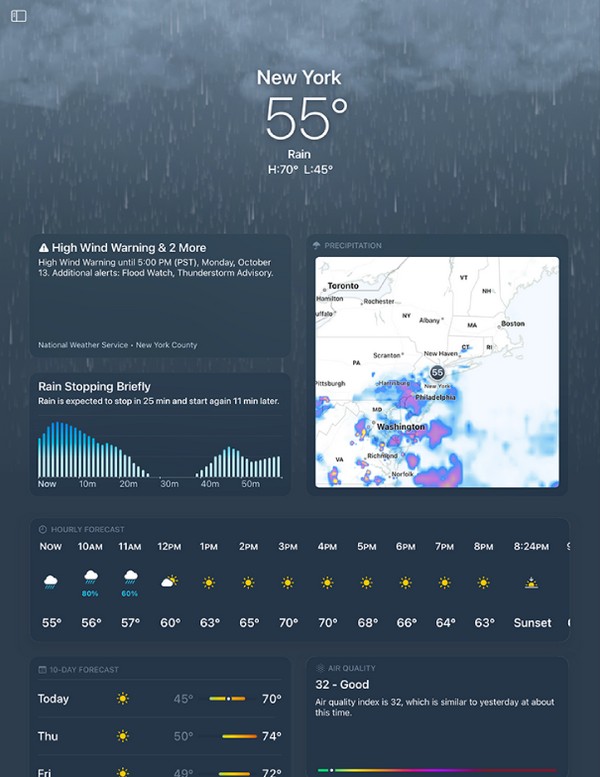

FoneLab Location Changer le permite modificar ubicaciones en iPhone, iPad o iPod Touch fácilmente.
- Establezca su ubicación en dispositivos iOS en cualquier lugar en consecuencia.
- Mueva su iPhone con sus rutas deseadas con o sin puntos de inicio y final.
- Se admiten varios dispositivos iOS.
Parte 3. Cómo cambiar la ubicación meteorológica en iPad usando VPN
Si prefiere usar una VPN o una red privada virtual para cambiar su ubicación sin una computadora, pruebe la aplicación NordVPN. Como su nombre indica, este servicio establece una conexión privada para proteger su dirección IP e identidad en línea. Por lo tanto, también le permite cambiar la ubicación de su iPad para protegerlo. Al hacer esto, puede verificar el clima en los lugares donde ha establecido su ubicación.
Tenga en cuenta las instrucciones manejables a continuación para determinar cómo cambiar la ubicación del clima en iPad usando VPN:
Paso 1Acceda a la App Store e instale la aplicación NordVPN en su iPad. Configúralo ingresando la información necesaria para registrar tu nueva cuenta. Aparecerá un aviso de privacidad, así que toque Acepto y continúe.
Paso 2Cuando llegue al mapa en la interfaz, Quick Connect a un servidor recomendado. Asegúrese de cumplir los requisitos para configurar la aplicación sin problemas. Cuando sea el momento de cambiar la ubicación, elige el pin del país que prefieras, luego toca Quick Connect.
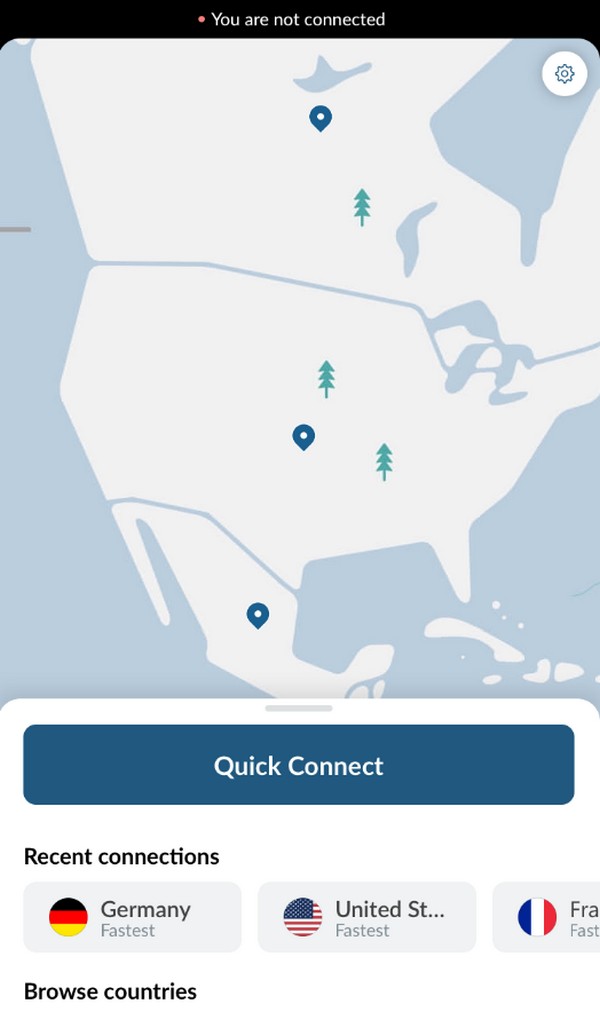
Paso 3Luego, puede verificar el clima en su iPad y ver el estado del clima de la ubicación que eligió de la aplicación.
Parte 4. Cómo cambiar la ubicación meteorológica en iPad a través de FMFNotifier
FMFNotifier es una aplicación que mejora el uso de la aplicación Find My Friends. Este servicio le permite saber cuándo alguien lo rastrea en Find My Friends. Por eso, también te permite cambiar la ubicación en tu iPad. Y una vez que lo haga, la función meteorológica en su iPad mostrará el pronóstico por hora y de 10 días de la ubicación seleccionada.
A continuación se encuentran las instrucciones sin problemas para cambiar la ubicación del clima en iPad a través de FMFNotifier:
Paso 1Guarde e instale FMFNotifier en su iPad. Una vez que inicie la aplicación, proceda a su Ajustes para modificar su configuración. Asegúrese de activar el Ubicación Spoofer .
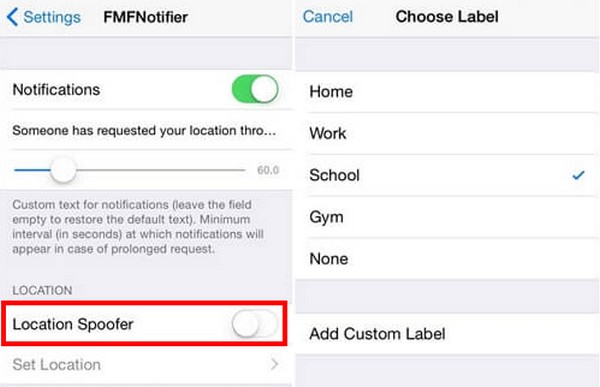
Paso 2Después de eso, elige el lugar que quieras Find My Friends para configurarlo como la ubicación de su iPad. Entonces es hora de ver la función meteorológica en su dispositivo para confirmar y ver los cambios que ha realizado.

FoneLab Location Changer le permite modificar ubicaciones en iPhone, iPad o iPod Touch fácilmente.
- Establezca su ubicación en dispositivos iOS en cualquier lugar en consecuencia.
- Mueva su iPhone con sus rutas deseadas con o sin puntos de inicio y final.
- Se admiten varios dispositivos iOS.
Parte 5. Cómo cambiar la ubicación meteorológica en iPad con otro dispositivo
No es posible cambiar la ubicación de su iPad si no desea utilizar ninguna otra herramienta. Pero si tiene otro dispositivo como iPhone, puede ayudarlo a usar este iPhone como su ubicación. Puede modificar con éxito su ubicación meteorológica manipulando la aplicación Find My.
Siga las pautas sencillas a continuación para obtener habilidades sobre cómo cambiar la ubicación del clima en iPad con otro iPhone:
Paso 1Usando su iPhone, abra el Encontrar mi aplicación y toque su perfiles icono en la parte inferior derecha de la pantalla. Luego, encuentre el Use este iPhone como mi ubicación y tóquelo para establecer la ubicación del dispositivo.
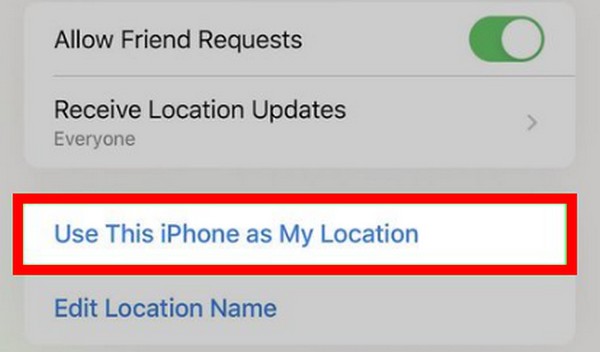
Paso 2Deje el iPhone en la ubicación elegida. Luego, cuando te vayas con tu iPad, seguirás viendo el clima en el lugar donde dejaste tu iPhone en tu iPad. Esto se debe a que es el que está establecido como su ubicación.

FoneLab Location Changer le permite modificar ubicaciones en iPhone, iPad o iPod Touch fácilmente.
- Establezca su ubicación en dispositivos iOS en cualquier lugar en consecuencia.
- Mueva su iPhone con sus rutas deseadas con o sin puntos de inicio y final.
- Se admiten varios dispositivos iOS.
Parte 6. Preguntas frecuentes sobre cómo cambiar la ubicación meteorológica en iPad
1. ¿Puedo usar el widget del clima sin ubicación?
No, no puedes. El widget del tiempo en su iPad muestra solo el pronóstico del tiempo en su ubicación actual. Por lo tanto, si no tiene una ubicación en su dispositivo, no podrá mostrar las actualizaciones meteorológicas en su área.
2. ¿Dónde está el widget del tiempo en el iPad?
Para acceder al widget del clima en su iPad, vaya a la pantalla de su dispositivo. Inicio pantalla. Toque y mantenga presionado en cualquier lugar hasta que vea que las aplicaciones se mueven. Toque en el Galería de widgets en la parte superior de la pantalla para ver los widgets disponibles en su iPad. Luego, desplácese y toque el Widget del tiempo una vez que lo vea para verlo en su pantalla.

FoneLab Location Changer le permite modificar ubicaciones en iPhone, iPad o iPod Touch fácilmente.
- Establezca su ubicación en dispositivos iOS en cualquier lugar en consecuencia.
- Mueva su iPhone con sus rutas deseadas con o sin puntos de inicio y final.
- Se admiten varios dispositivos iOS.
Gracias por permitir que este artículo brinde información sobre cómo cambiar la ubicación meteorológica de su iPad. Si desea obtener más ayuda para operar sus dispositivos, busque soluciones en el Cambiador de ubicación de FoneLab .
